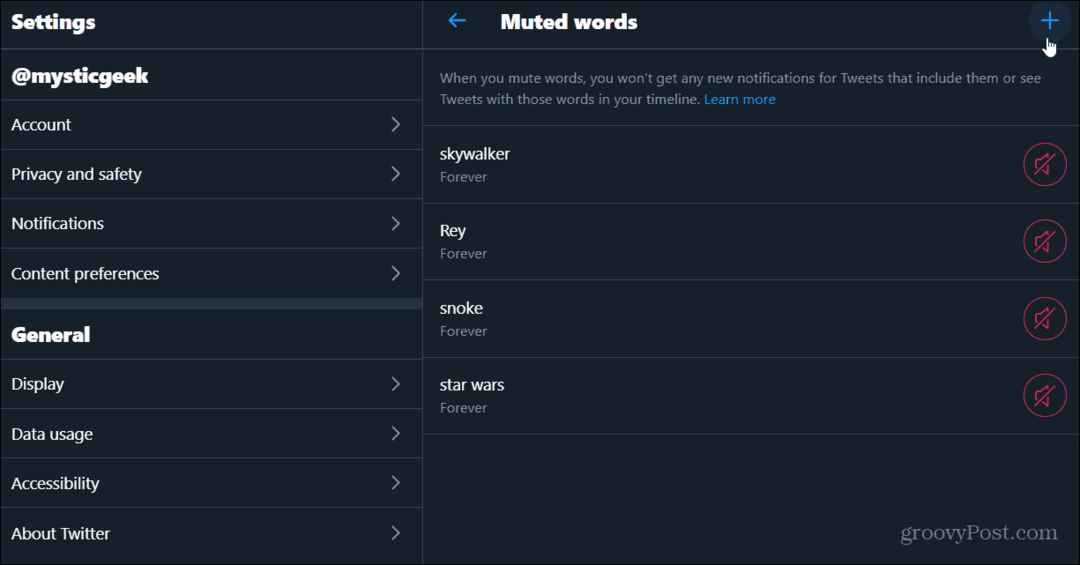Како додати сопствену музику у Аппле Мусиц
јабука Аппле музика Јунак / / March 01, 2022

Последњи пут ажурирано
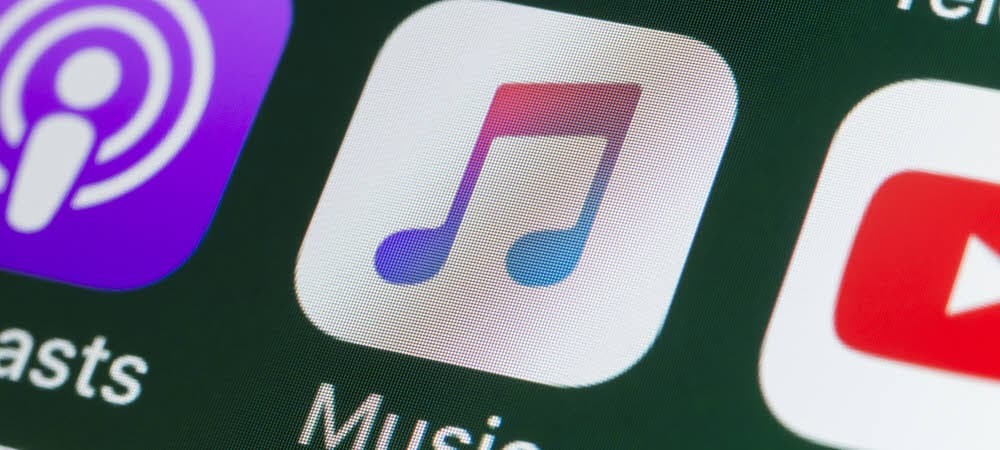
Недостају вам омиљене песме на Аппле Мусиц-у? Мораћете да користите своју тајну Аппле Мусиц складиште у облаку за складиштење сопствене музичке колекције. Ево како.
Аппле-ов сервис за стриминг музике укључује приступ милионима песама. Међутим, неке песме или цели албуми у вашој локалној колекцији можда неће бити доступни на услузи.
На пример, могу постојати демо снимке, снимци уживо или ретки снимци независних бендова који нису доступни за стримовање на услузи. Можда имате своје кућне снимке које желите да имате на располагању путем услуге. Ту вам може добро доћи опција за додавање сопствене музике у Аппле Мусиц.
Ако желите да додате сопствену музику у Аппле Мусиц, пратите наше кораке у наставку.
Како додати сопствену музику у Аппле Мусиц на Виндовс-у
Ако сте корисник Виндовс-а, можете да користите апликацију иТунес да додате сопствене музичке датотеке у своју Аппле Мусиц колекцију. Уз претплату на Аппле Мусиц, можете да ускладиштите до 100.000 музичких датотека без коришћења вашег иЦлоуд капацитета за складиштење.
мораћете преузмите и инсталирајте иТунес прво пре него што наставите. Када инсталирате иТунес, можете додати своју музику у Аппле Мусиц користећи ове кораке:
- Покрените иТунес и изаберите Датотека > Додај фасциклу у библиотеку за комплетан албум или Додајте датотеку у библиотеку за појединачну песму.
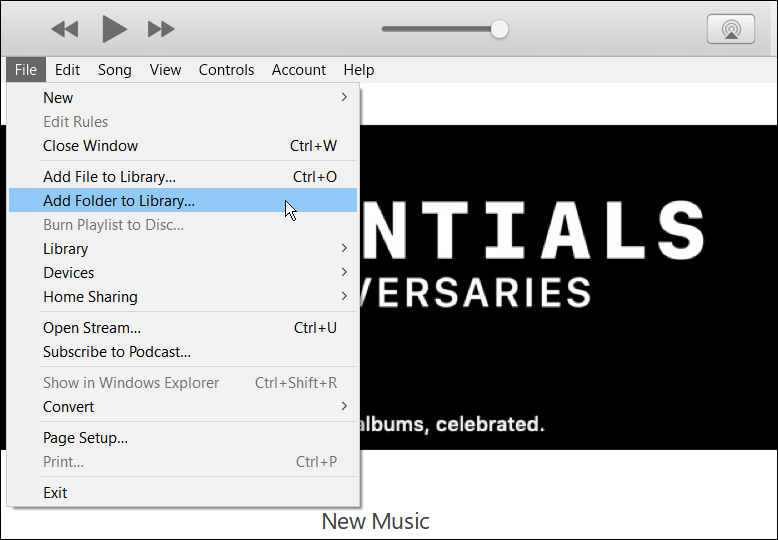
- Потражите локацију своје музике и додајте је у иТунес.
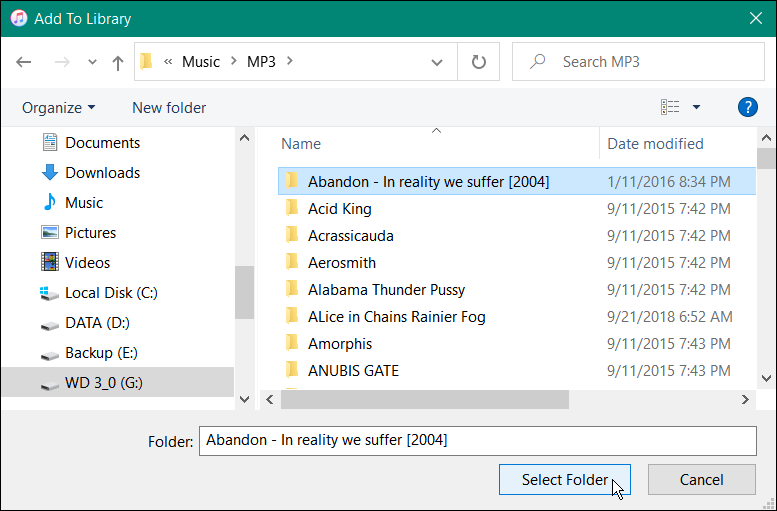
- иТунес ће додати музику у вашу библиотеку.
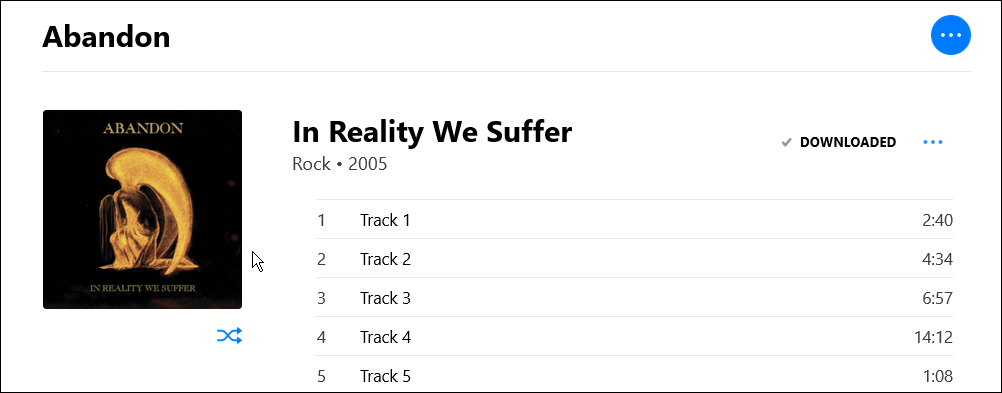
- Следеће, можете додајте своју музику на листу за репродукцију или га чувајте у библиотеци. У сваком случају, кликните Датотека > Библиотека > Ажурирајте иЦлоуд музичку библиотеку када додате музичке датотеке. Ваша музика ће се синхронизовати и бити доступна међу другим уређајима са иТунес или Аппле Мусиц – укључујући и веб-сајт Аппле Мусиц.
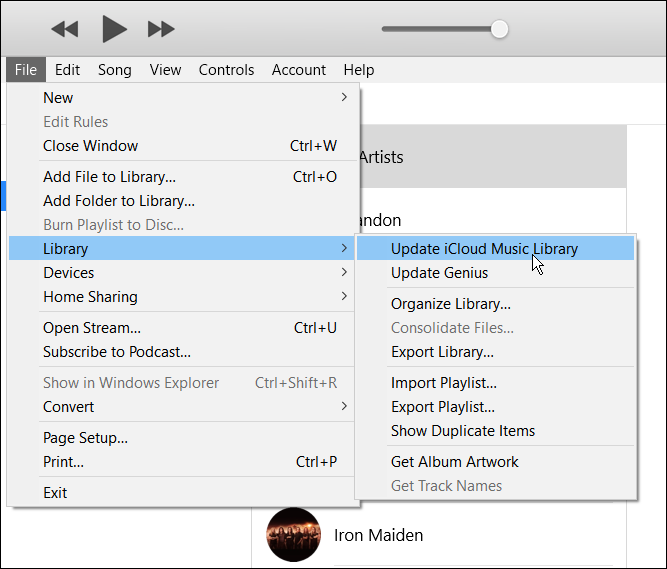
Како додати сопствену музику у Аппле Мусиц на Мац-у
Корисници Мац-а (који користе мацОС Цаталина и новије верзије) могу да користе Музика апликацију за додавање сопствених музичких датотека у Аппле Мусиц. Имаћете могућност да ускладиштите до 100.000 песама у своју колекцију у облаку без коришћења иЦлоуд складишта.
Ако желите да додате своју музику помоћу апликације Музика:
- Покрените Музика апликацију са Лаунцхпад-а или Доцк-а вашег Мац-а.
- На траци менија притисните Филе > Увоз.
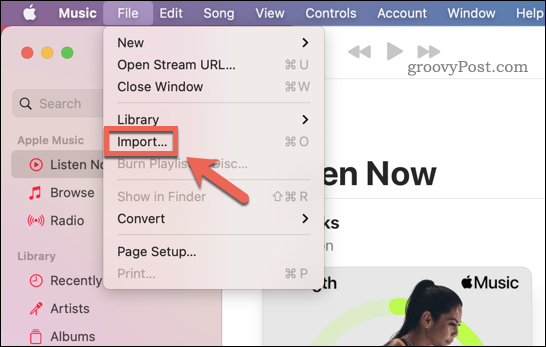
- У искачућем прозору Финдер, пронађите музичке датотеке (или фасциклу која садржи музичке датотеке) које желите да додате у своју Аппле Мусиц колекцију.
- Притисните Отвори да додате датотеке.
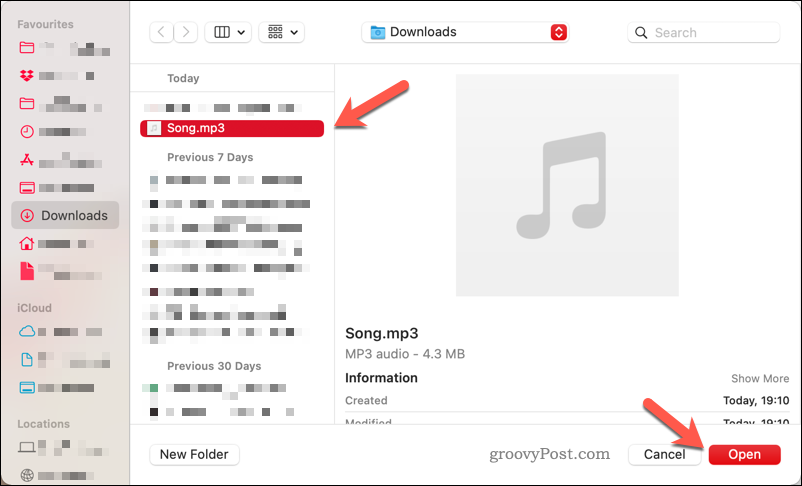
- Када додате своје музичке датотеке, притисните Филе > Ажурирајте Цлоуд библиотеку да додате датотеке у своју Аппле Мусиц колекцију облака.
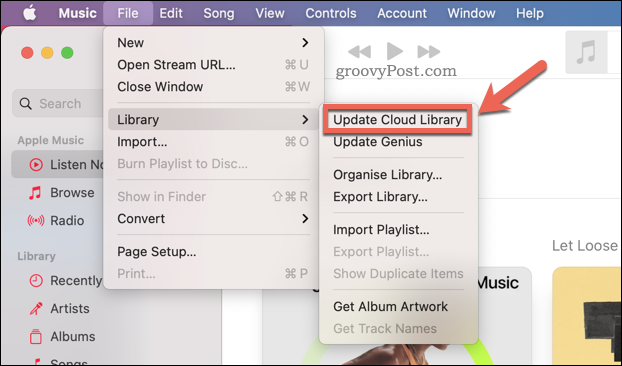
Како приступити вашим Аппле музичким датотекама на мобилним уређајима
Када додате музику у Аппле Мусиц складиште у облаку, моћи ћете да јој приступите са телефона или таблета помоћу апликације Аппле Мусиц.
Да бисте то урадили на Андроид, иПхоне или иПад уређају:
- Покрените апликацију Аппле Мусиц или отворите веб-сајт Аппле Мусиц у претраживачу.
- Додирните или кликните на Библиотека и изаберите Уметници (или Плејлисте ако сте га креирали).
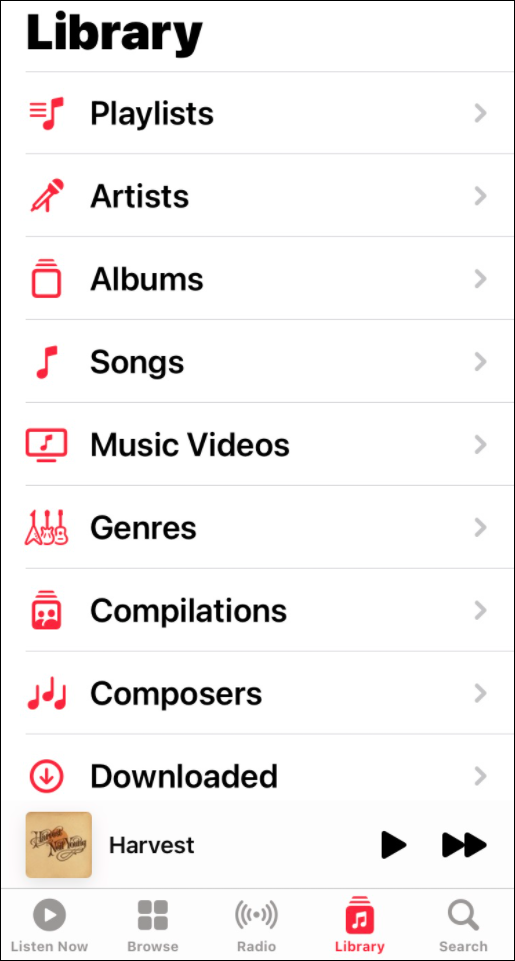
- Додирните бенд или извођача којег сте додали и синхронизовали. Можда ћете морати да затворите апликацију ако је отворена и поново је покренете да бисте видели музику коју сте додали.
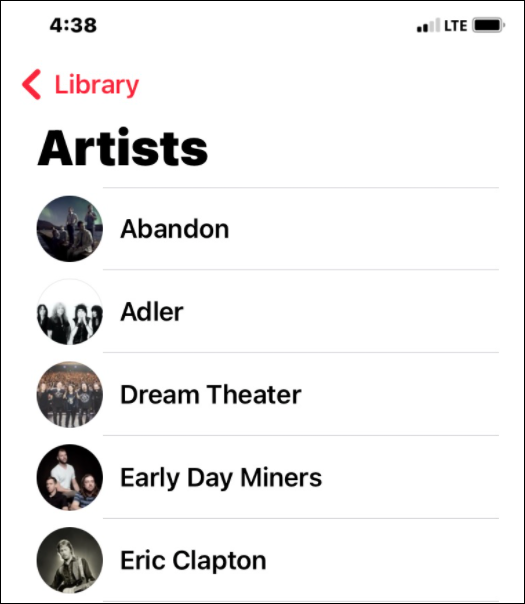
- Додирните албум или песму коју желите да чујете и уживајте у музици.
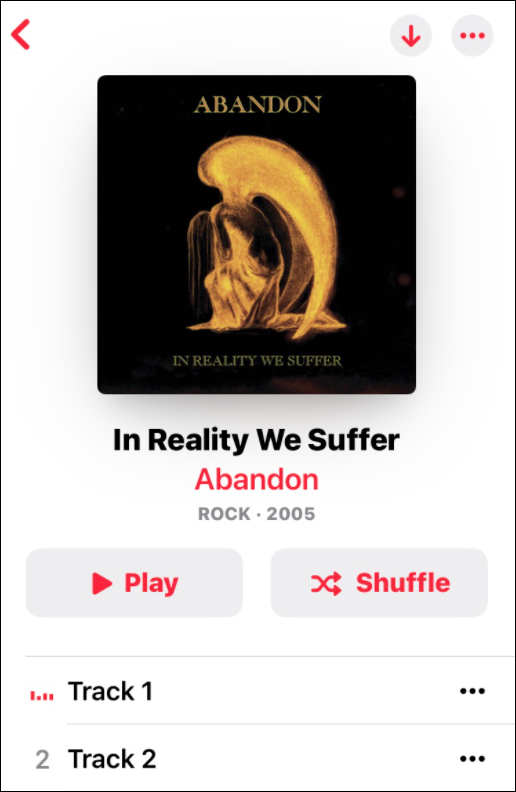
Коришћење Аппле-овог музичког сервиса
Услуге стриминга музике попут Аппле Мусиц и Спотифи имају милионе доступних песама, али не укључују све. Посебно оне ретке нумере које сте сакупили, а постоје само на винилу. Додавање тих типова нумера може потрајати, али резултат је вредан тога.
Поред додавања сопствене музике, постоји неколико других важних функција о којима треба да знате. На пример, можете направити ан Аппле Мусиц песма за ваш иПхоне аларм или повежите Схазам у Аппле Мусиц. Можда бисте желели да проверите и најбоље Сири пречице за Аппле Мусиц.
Ако нисте на Аппле Мусиц-у, вреди напоменути да можете додајте своје музичке датотеке у Спотифи такође.
Како пронаћи кључ производа за Виндовс 11
Ако треба да пренесете свој кључ производа за Виндовс 11 или га само требате за чисту инсталацију ОС-а,...
Како да обришете Гоогле Цхроме кеш, колачиће и историју прегледања
Цхроме одлично чува вашу историју прегледања, кеш меморију и колачиће како би оптимизовао перформансе прегледача на мрежи. Њено је како да...
Усклађивање цена у продавници: Како доћи до онлајн цена док купујете у продавници
Куповина у продавници не значи да морате да плаћате више цене. Захваљујући гаранцијама усклађености цена, можете остварити попусте на мрежи док купујете у...
Како поклонити Диснеи Плус претплату са дигиталном поклон картицом
Ако сте уживали у Диснеи Плус-у и желите да га поделите са другима, ево како да купите Диснеи+ Гифт претплату за...